编辑点评:一款简单的视频合并软件
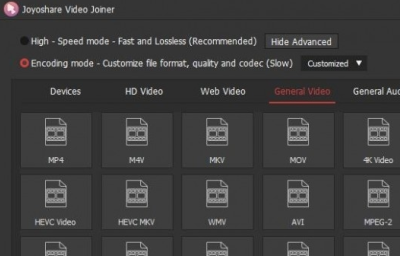
Joyoshare Video Joiner是一款简单易用的视频合并处理软件,合并过程支持加入视频与音频片段,同时支持多种格式输出,让你能够得到想要的文件格式,更利于办公。
Joyoshare Video Joiner有中文版吗?
Joyoshare Video Joiner暂不支持中文。
如何卸载Joyoshare Video Joiner?
1.在控制面板中,选择【卸载程序】。
2.在下面的列表中找到Joyoshare Video Joiner【选中】,然后点击【卸载/更改】。
3.选择【直接卸载】,点击【下一步】。
4.点击【开始卸载】
5.自动运行。
6.卸载完成。
Joyoshare Video Joiner如何安装 安装方法
1、下载VideoJoiner.exe软件直接启动安装,I accept the agreement接受软件的协议内容
2、提示官方设置的安装地址C:\Program Files (x86)\Joyoshare Video Joiner
3、这里可以勾选Create a desktop,在桌面设置软件的启动图标
4、显示安装设置的内容,您上面设置的内容都在这里显示
5、查看安装进度,等待软件安装完毕就可以运行了
6、这里默认选择打开Joyoshare Video Joiner,点击finish
Joyoshare Video Joiner软件怎么样 好用吗
Joyoshare Video Joiner分享视频合并功能,可以帮助用户将本地的视频直接合并,软件允许你添加多个视频合并,将两个以上的视频添加到软件就可以开始设置输出方案,你可以直接点击convert合并视频,也可以在合并之前对视频编辑,在视频栏目上点击编辑按钮就可以弹出新的编辑界面,支持对视频剪切、裁剪、旋转、设置效果、设置水印、设置字幕、设置音量,编辑完毕就可以直接转换,本软件也支持多种输出格式,可以合并为MP4,MOV,MP3,HD MKV,M4V等类型的视频,如果你需要就下载吧!
Joyoshare Video Joiner怎么用 使用教程
1、打开Joyoshare Video Joiner,点击左下角添加本地视频,至少需要添加两个
2、添加以后可以在软件界面查看视频,您可以点击一个视频查看,随后设置输出格式
3、点击右边的功能就可以进入格式设置界面
4、看到Joyoshare Video Joiner软件分享的格式还是很多的,可以设置HD视频
5、显示编辑功能,点击视频右边的按钮就进入编辑界面
6、这里是剪切功能,可以对单个视频剪切,可以剪切自己需要的部分
7、显示高级设置功能,可以在左边设置旋转视频九十度,可以在中间设置分辨率1920*1080
8、effect设置功能,可以在这里设置视频效果,自己调整吧
9、Joyoshare Video Joiner也支持水印设置,可以在左侧点击图片添加,可以在右边输入文字
10、当你设置完毕以后就可以点击输出功能,点击右边的convert就可以开始转换
11、转换结束会自动打开保存地址C:\Users\pc0359\Documents\Joyoshare Video Joiner\Converted
12、经过知识兔小编测试,这款软件确实可以合并视频,如果你需要就下载吧!
下载体验